diakui sebagai salah satu plugin Wordpress terbaik dan sederhana untuk menjalankan beberapa situs web dari instalasi Wordpress sederhana. Anda tidak perlu pergi ke kompleksitas Wordpress multi user. Hanya menginstal Wordpress sederhana. Seperti yang Anda lakukan untuk situs web baru.
Misalkan Anda menginstal WordPress di example.com. Tentu saja Anda dapat mengaksesnya pada domain domain Anda juga dapat memiliki pilihan berikut:
catatan: dalam semua tiga pilihan berikut, Anda mungkin memiliki tema yang berbeda, pengaturan yang berbeda, konten yang berbeda, halaman yang berbeda dan widget yang berbeda pada setiap sub website. Anda akan melakukan pengaturan ini di multi situs kami pengaturan plugin di WordPress admin untuk setiap domain, sub domain atau sub folder.

1) Gunakan domain yang terpisah
hanya titik domain lain ke domain utama Anda untuk ex. example.com. Ini disebut membuat alias domain Anda.
misalnya, Anda mungkin memiliki
contoh. net
contoh-more. com
contoh. co. uk
atau domain lainnya. Anda hanya perlu menunjukkan domain lain ke server yang sama yang menjadi tuan rumah example.com. Setelah Anda melakukannya dengan sukses, domain Anda yang lain akan menampilkan konten yang sama seperti example.com.
Misalnya, jika Anda menelusuri example.net, Anda akan melihat konten yang sama seperti yang Anda lihat di example.com tetapi Bar browser akan tetap menampilkan example. net.
jika hal ini terjadi Anda sub situs domain diatur dengan benar.
Sekarang, Anda perlu melakukan setup lebih lanjut di plugin multi site kami untuk konfigurasi WordPress.
2) Gunakan sub domain
misalnya, blog Anda mungkin menampilkan konten tentang mobil di
cars.example.com
and similarly, you may have other sub domains like;
Mobiles. example. com
Garment. example. com
dan seterusnya. Untuk mengatur sub domain, sekali lagi Anda hanya perlu menunjukkan setiap sub domain ke folder yang sama di mana example.com situs WordPress ada pada server Anda. Sisanya dari setup akan dilakukan dari plugin multi site.
3) Gunakan sub folder cara
Anda mungkin memiliki sub situs juga di;
example. com/site01/
contoh. com/Cars/
contoh. com/elektronik/
dan seterusnya.
instruksi setup
-upload plugin file paket dan menginstal melalui admin WordPress.
Ini adalah instalasi normal sederhana seperti plugin lainnya. Selanjutnya, Anda perlu untuk mendapatkan file lisensi;
-pergi ke pengaturan > > EV MultiStore > > konfigurasi
di sana Anda melihat dialog lisensi yang meminta Anda untuk meng-upload file lisensi. Jika Anda menggunakannya sebagai percobaan, cukup klik link \ "Dapatkan Trial lisensi ". Ini akan men-download file lisensi. Simpan file ini ke komputer lokal Anda dan kemudian klik tombol upload file dalam dialog lisensi untuk meng-upload file ini ke situs WordPress Anda.
setelah itu dimuat, plugin Anda berlisensi dan Anda melihat layar konfigurasi. Jika dialog lisensi tidak hilang dan Anda terus melihatnya, jangan ragu untuk meminta kami untuk dukungan gratis.
jika Anda telah membeli plugin WordPress multisite dari situs kami, gunakan login dan password yang kami kirimkan melalui email dan login ke situs kami. Kemudian klik \ "Dapatkan lisensi penuh " link untuk mendapatkan lisensi penuh Anda file.
Configure IT
di layar konfigurasi, Anda melihat Fields berikut:
Mainsite domain
ini diisi secara otomatis dan menampilkan nama domain situs utama Anda. Misalnya, jika Anda memasangnya di example.com, bidang ini akan secara otomatis menampilkan example.com. Jika nama domain salah diisi, Anda dapat secara manual memperbaikinya.
tidak menulis http://atau https://dengan nama domain. Hanya nama domain adalah cukup.

Tampilkan semua di situs utama?
Pilih ya jika Anda ingin menampilkan semua posting, halaman, widget dan WooCommerce di situs utama Anda. Tetapi jika Anda ingin menunjukkan hanya posting yang dipilih, halaman dan productcs dll di situs utama Anda harus memilih NO here.
Debug Mode?
itu harus ditetapkan ke NO. Pilihan ini adalah untuk debugging hanya ketika required.
membuat sub situs atau sub toko
langkah berikutnya adalah untuk membuat sub situs di Multisite kami, multi toko plugin untuk WordPress dan WooCommerce. Sebagaimana dinyatakan di atas jika Anda menginstal plugin di example.com dan Anda ingin menunjukkan beberapa di example.com dan beberapa konten yang berbeda pada example.net, Anda perlu membuat sub situs untuk example.net dalam pengaturan plugin.
untuk klik ini \ "Add New sub site " link.
 * ingat lagi, bahwa WordPress hanya diinstal pada example.com dalam kasus ini dan wp-admin diakses melalui
example.com/wp-admin/
* ingat lagi, bahwa WordPress hanya diinstal pada example.com dalam kasus ini dan wp-admin diakses melalui
example.com/wp-admin/
Pada mengklik \ "Add New sub site " link, Anda akan melihat bentuk dengan Fields berikut:
nama situs/URL
di sini Anda akan menulis sub site domain. Misalnya, example.net (seperti disebutkan di atas) atau example.co.uk atau cars.example.com atau blog.example.com dll. Cukup masukkan \ "mobil " jika Anda ingin menggunakan sub situs Anda sebagai example.com/cars. Ini adalah sub folder cara untuk setup sub Sites.
beberapa Deskripsi
di sini Anda dapat menulis deskripsi apapun. Hal ini tidak ditampilkan di mana saja di depan akhir.
diterbitkan
ini harus YES adalah sub situs aktif. Jika Anda ingin membuatnya unaccesable, hanya membatalkan publikasi itu. Bidang ini berguna jika Anda menggunakan plugin kami untuk membuat multi-vendor mal belanja seperti website. Anda dapat menonaktifkan situs Penjual menggunakan bidang ini jika mereka tidak membayar biaya berlangganan. Hal ini baik untuk sebuah website WooCommerce multi vendor khas dan juga sama baiknya untuk multi penulis blog di mana masing-masing penulis adalah pemilik website sendiri.
seq #
itu hanya untuk urutan penyortiran sub situs Records.
sub situs daftar menunjukkan semua sub situs yang dibuat. Setiap baris menunjukkan tombol Edit dan Hapus untuk mengubah atau menghapus catatan sub situs.
mengalokasikan pos dan halaman
buka postingan > > semua postingan. Pada layar ini Anda melihat sub situs multi pilih daftar di atas. Ini ditambahkan oleh plugin kami multi situs dalam posting dan halaman layar. Pertama Pilih sub situs dari daftar ini. Gunakan Ctrl klik untuk memilih beberapa situs. Kemudian pilih setiap posting atau halaman dari daftar di bawah ini. Kemudian klik ' alokasikan ' button.
sekarang jika Anda pergi ke example.com Front end, Anda akan melihat posting atau halaman yang Anda dialokasikan untuk example.com. Kemudian Anda dapat melihat example.net Front end. Ini menunjukkan posting yang Anda dialokasikan untuk domain ini. Prosedurnya sama untuk setiap sub site.
See? seberapa mudah Anda dapat memisahkan atau berbagi konten di situs web yang berbeda hanya dengan satu, mudah instalasi WordPress.


pengaturan yang berbeda untuk setiap toko
Anda dapat menjaga pengaturan yang sama atau membuat mereka berbeda untuk setiap sub situs atau toko vendor. Ini semua sangat sederhana.


tema yang berbeda

widget alokasi untuk sub situs
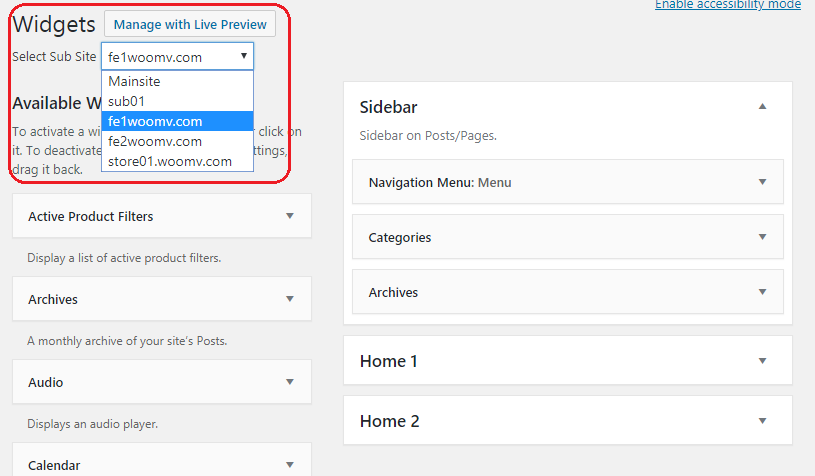
menu kustomisasi untuk setiap sub situs
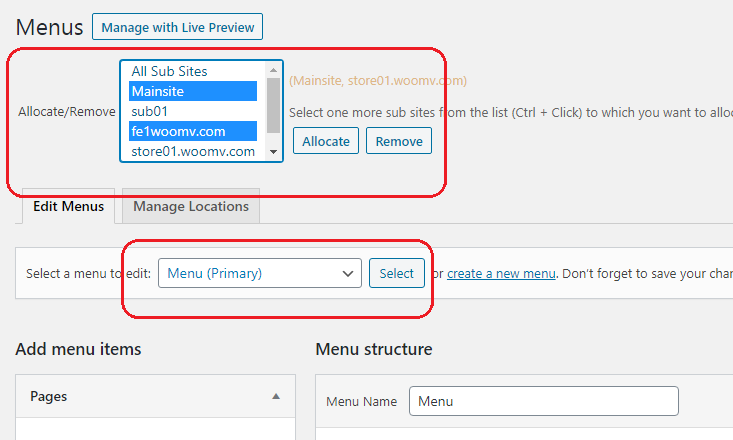
Multi-site/multi vendor untuk WooCommerce
plugin ini juga mendukung WooCommerce. Anda dapat membuat produk di WooCommerce back end. Kemudian Anda dapat mempublikasikan mereka di sub situs yang berbeda.
misalnya, Anda dapat menunjukkan produk elektronik dengan konten terkait yang sesuai dan indah tema yang terkait pada
Electro-example. com
dan Office Stationary pada
contoh-officeworks. co. uk.
yang bisa memberikan peringkat SEO yang lebih baik dan juga penjualan yang lebih tinggi karena terkait tema, konten, produk dan widget.